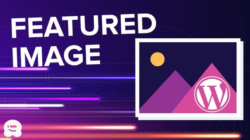Untuk mengatur tampilan pada halaman all post pada dashboard, maka yang dat dilakukan adalah dengan menggunakan fitur ‘opsi layar’. Caranya klik tombol ‘OPSI LAYAR’ pada bagian kanan atas.
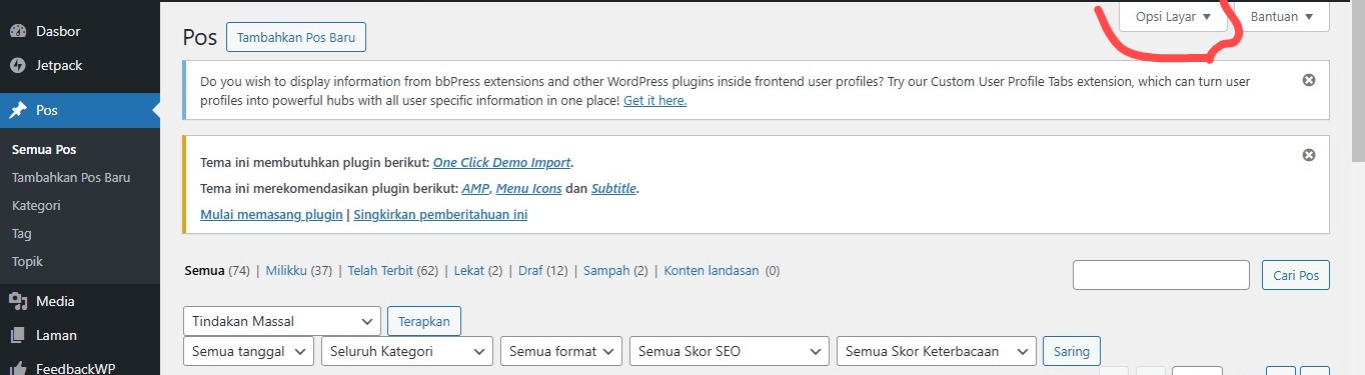
Apa itu Opsi Layar di WordPress?
Opsi layar adalah pengaturan yang memungkinkan Anda mengontrol elemen-elemen apa saja yang muncul di halaman admin WordPress, seperti di halaman Posts, Pages, atau Dashboard. Anda dapat menemukannya di bagian kanan atas halaman admin dalam bentuk tab “Screen Options” atau “Opsi Layar”.
Cara Menggunakan Opsi Layar
- Masuk ke halaman admin WordPress.
- Buka halaman di mana Anda ingin menyesuaikan tampilan, misalnya Posts atau Pages.
- Klik tab Screen Options di sudut kanan atas.
- Akan muncul daftar elemen yang bisa Anda tampilkan atau sembunyikan, seperti kolom (columns), metaboxes, atau pengaturan tambahan.
- Centang atau hilangkan centang pada elemen untuk menampilkan atau menyembunyikannya.
- Setelah selesai, tutup tab dengan mengklik lagi Screen Options.
Contoh Elemen yang Bisa Dikontrol
1. Dashboard
- Welcome Panel
- Quick Draft
- At a Glance
- Activity
- WordPress News
2. Posts dan Pages
- Categories
- Tags
- Featured Image
- Excerpt
- Discussion (Comments/Trackbacks)
- Author
- Custom Fields
3. Media
- File details seperti dimensi, URL, dll.
4. Plugins atau Tema Kustom
Jika Anda menggunakan plugin atau tema tertentu, opsi layar bisa menambahkan pengaturan tambahan, seperti SEO tools (Yoast, Rank Math), Advanced Custom Fields (ACF), atau lainnya.
Mengapa Menggunakan Opsi Layar?
- Meningkatkan Efisiensi: Hanya menampilkan elemen yang benar-benar Anda butuhkan.
- Mengurangi Distraksi: Menghilangkan informasi yang tidak relevan atau jarang digunakan.
- Kustomisasi User Experience: Setiap pengguna (admin/editor) dapat mengatur tampilan sesuai dengan kebutuhan mereka.